来源: 时间:2022-05-17 16:35:09
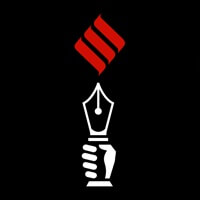
每当我们想要备份数据并从世界任何地方访问它们时,Google cloud服务 (如Drive和photos) 都会派上用场。最近,Google继续允许用户不仅备份他们的照片或文档,而且还备份整个计算机。一项名为 “备份和同步” 的新功能取代了Google Drive for pC,因此用户现在可以在云中上传和存储计算机,相机和sd卡中的文件。
“在接下来的几周内,我们将从Google启动备份和同步,这是一种旨在帮助日常用户从计算机上备份文件和照片的工具,因此它们在任何地方都可以安全访问,” Google在官方博客中说。如果您想知道,备份和同步是一个桌面应用程序,可用于pC和Mac用户。
我们在Windows 10上进行了尝试,并根据我们遵循的过程,以下是如何将整个计算机免费存储在Google云端硬盘上:
步骤1: 去https://www.google.com/drive/download/
步骤2: 点击下载备份和同步选项。步骤3: 阅读并同意谷歌服务条款。它将下载备份和同步。
步骤4: 安装备份和同步。安装过程将需要几分钟左右。
步骤5: 系统将提示您开始使用备份和同步。点击选项。
步骤6: 使用您的Google帐户登录步骤7: 从计算机中选择要备份的所有文件夹。您可以选择是否要上传原始质量或缩小文件大小的照片。步骤8: 如果您愿意,您还可以将我的驱动器与您的计算机同步,并从您的计算机访问云中的数据存储。步骤9: 完成后,将弹出一条消息,提示 “在Google云端硬盘中查找文件”。
步骤10: 您将在Google云端硬盘中遇到一个名为 “计算机” 的新选项,其中包含您可能选择备份的所有数据。你觉得这篇文章有帮助吗?您是否打算使用Back和Sync将离线数据存储在Google cloud中?在下面的评论中让我们知道。
特色图片: Flickr/布朗克斯夫
相关推荐
猜你喜欢